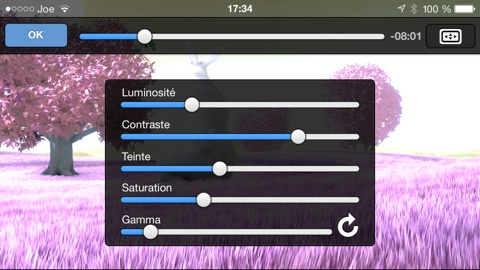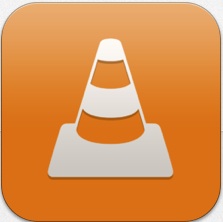 VLC for iOS [2.0.1 – Français – Gratuit – iPhone/iPad – VideoLAN] est disponible depuis ce matin. Depuis son retrait en 2010, le retour de ce lecteur vidéo était très attendu. Sur les ordinateurs, il a la réputation de lire vraiment tous les formats et tous les fichiers. On en attendrait autant de la version iOS, mais est-ce vraiment le cas ?
VLC for iOS [2.0.1 – Français – Gratuit – iPhone/iPad – VideoLAN] est disponible depuis ce matin. Depuis son retrait en 2010, le retour de ce lecteur vidéo était très attendu. Sur les ordinateurs, il a la réputation de lire vraiment tous les formats et tous les fichiers. On en attendrait autant de la version iOS, mais est-ce vraiment le cas ?
Import des vidéos
La version iOS de VLC regorge d’options pour importer les fichiers vidéos à lire. On peut utiliser la méthode traditionnelle qui consiste à importer les vidéos via iTunes, mais ce n’est pas la seule solution, loin de là.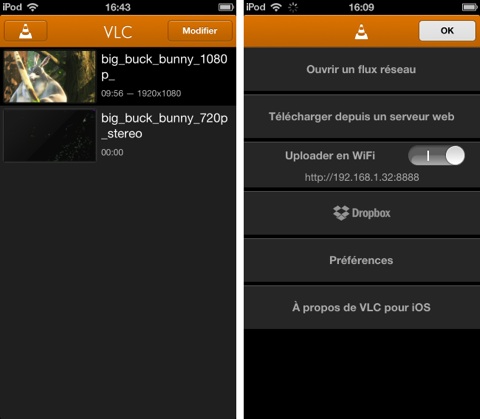
Liste des fichiers chargés en local sur l’iPod touch (gauche) ; différentes options pour charger des vidéos dans VLC.
La méthode avec iTunes est connue et n’appelle aucun commentaire spécifique. Connectez l’appareil iOS à votre Mac ou PC, ouvrez son interface de contrôle dans iTunes, puis l’onglet "Apps" et choisissez VLC dans la liste de la deuxième partie de l’écran. Vous pouvez alors glisser n’importe quelle vidéo à charger sur l’appareil dans la partie à droite.
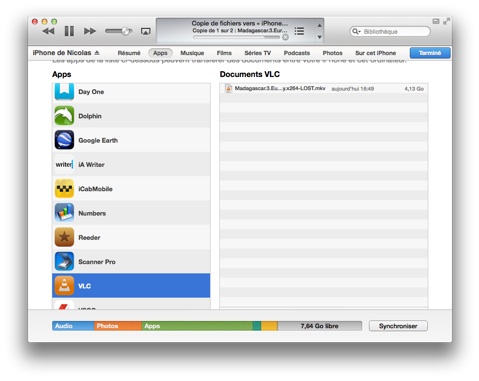 Si vous ne voulez pas stocker les vidéos sur l’appareil, ce qui se comprend tant cela peut prendre de la place, VLC for iOS a d’autres solutions. Si vous avez un NAS ou un serveur plein de vidéos, vous pouvez utiliser l’option "Ouvrir un flux réseau" et l’application détectera d’elle-même une URL présente dans le presse-papier. Autre option, télécharger en local cette même vidéo en utilisant la fonction "Télécharger depuis un serveur web". Plus original, l’application offre un accès à Dropbox pour lire les vidéos à partir des serveurs du service.
Si vous ne voulez pas stocker les vidéos sur l’appareil, ce qui se comprend tant cela peut prendre de la place, VLC for iOS a d’autres solutions. Si vous avez un NAS ou un serveur plein de vidéos, vous pouvez utiliser l’option "Ouvrir un flux réseau" et l’application détectera d’elle-même une URL présente dans le presse-papier. Autre option, télécharger en local cette même vidéo en utilisant la fonction "Télécharger depuis un serveur web". Plus original, l’application offre un accès à Dropbox pour lire les vidéos à partir des serveurs du service.
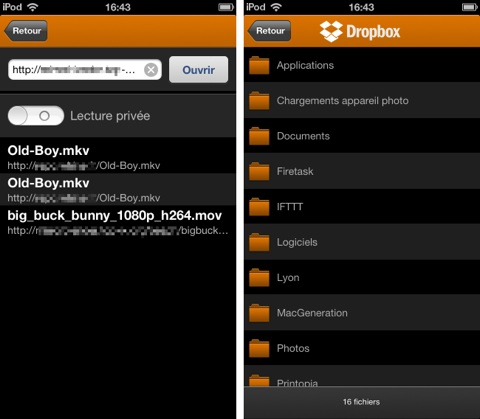 Pour ajouter des vidéos à votre iPad, iPhone ou iPod, une autre option est très séduisante. L’application peut créer sa propre interface de transfert à ouvrir dans un navigateur sur l’ordinateur où se trouvent les vidéos. Seule contrainte : être sur le même réseau. L’opération est ensuite très simple (on peut glisser les fichiers) et plutôt rapide, même si cela dépendra de votre réseau.
Pour ajouter des vidéos à votre iPad, iPhone ou iPod, une autre option est très séduisante. L’application peut créer sa propre interface de transfert à ouvrir dans un navigateur sur l’ordinateur où se trouvent les vidéos. Seule contrainte : être sur le même réseau. L’opération est ensuite très simple (on peut glisser les fichiers) et plutôt rapide, même si cela dépendra de votre réseau.
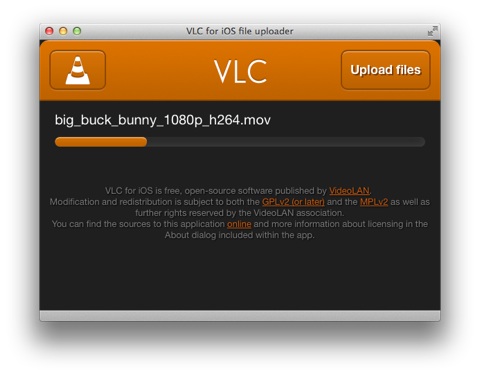 Le chargement des vidéos est quasiment un sans faute, même si une option nous a manqué. Contrairement à d’autres lecteurs vidéo sur le marché, comme AcePlayer [2.7 – Français – 2,69 € – iPhone/iPad – Ranysoft], VLC for iOS ne sait pas accéder à un serveur UPnP. Cela aurait été pratique pour lire des vidéos depuis un lecteur multimédia comme XBMC ou Plex.
Le chargement des vidéos est quasiment un sans faute, même si une option nous a manqué. Contrairement à d’autres lecteurs vidéo sur le marché, comme AcePlayer [2.7 – Français – 2,69 € – iPhone/iPad – Ranysoft], VLC for iOS ne sait pas accéder à un serveur UPnP. Cela aurait été pratique pour lire des vidéos depuis un lecteur multimédia comme XBMC ou Plex.
Lecture des vidéos
En théorie, VLC for iPhone profite des capacités des dernières puces Apple A5 et A6 pour lire plus de formats et des vidéos de meilleure qualité. Sur un iPhone 4S ou mieux, un iPad 2 ou mieux ou encore l’iPod touch 5G, on devrait pouvoir lire des vidéos de bonne qualité, même en 1080P. Dans la pratique, c’est plus compliqué. Les vidéos de qualité moyenne ou médiocre passent toutes sans problème, inutile de revenir sur ce point : jusqu’au 720p, vous ne devriez avoir aucun souci. Avec du 1080p en revanche, VLC for iOS est beaucoup plus capricieux et les résultats dépendent autant de l’appareil utilisé que de la vidéo en question. Une vidéo 1080p ne veut, en effet, pas dire grand-chose. Ce qui compte, ce n’est pas seulement la définition, mais aussi le débit et même le format d’encodage. En général, on trouve des fichiers MKV, mais certains contiennent des pistes vidéos en MPEG-4 à moins de 5 Mbps, quand d’autres renferment plutôt une piste encodée en H264 à 10 Mbps, voire plus. Plus le débit est élevé, plus le rendu est fluide et agréable, mais plus les ressources nécessaires à sa lecture sont importantes. Ajoutons à cela que la piste sonore peut poser problème, surtout si elle aussi est de bonne qualité, surtout si elle exploite plusieurs canaux comme c’est souvent le cas.
Bref, difficile d’établir une règle générale, mais nous avons constaté que VLC for iPhone ne faisait globalement pas mieux que ses concurrents, voire faisait moins bien. Dans certains cas en effet, iOS est capable de lire une vidéo nativement, sans avoir recours à un logiciel tiers : c’était le cas du film libre Big Buck Bunny que nous avons récupéré en H264 1080p sur le site officiel.
Le fichier, au format
Une vidéo 1080p ne veut, en effet, pas dire grand-chose. Ce qui compte, ce n’est pas seulement la définition, mais aussi le débit et même le format d’encodage. En général, on trouve des fichiers MKV, mais certains contiennent des pistes vidéos en MPEG-4 à moins de 5 Mbps, quand d’autres renferment plutôt une piste encodée en H264 à 10 Mbps, voire plus. Plus le débit est élevé, plus le rendu est fluide et agréable, mais plus les ressources nécessaires à sa lecture sont importantes. Ajoutons à cela que la piste sonore peut poser problème, surtout si elle aussi est de bonne qualité, surtout si elle exploite plusieurs canaux comme c’est souvent le cas.
Bref, difficile d’établir une règle générale, mais nous avons constaté que VLC for iPhone ne faisait globalement pas mieux que ses concurrents, voire faisait moins bien. Dans certains cas en effet, iOS est capable de lire une vidéo nativement, sans avoir recours à un logiciel tiers : c’était le cas du film libre Big Buck Bunny que nous avons récupéré en H264 1080p sur le site officiel.
Le fichier, au format .mov est tout à fait lisible par le système mobile d’Apple et on peut d’ailleurs utiliser l’application Vidéos. Nous avons utilisé un iPod touch 5G sous iOS 6 pour ce test. AcePlayer reconnaît que le format est compatible avec iOS et il abandonne son lecteur personnalisé pour exploiter celui d’Apple ; la lecture est parfaitement fluide. VLC for iPhone de son côté s’en tient à son propre lecteur qui ne bénéficie pas de l’accélération graphique de la puce, la lecture est constamment saccadée. Un message d’erreur est d’ailleurs affiché pour alerter l’utilisateur qui ne peut rien faire.
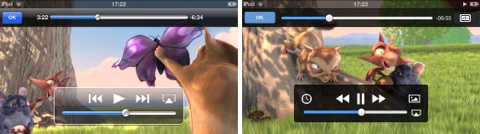
AcePlayer (gauche) vs VLC for iPhone (droite) – clic pour agrandir
Même pour les fichiers qui ne sont pas gérés par iOS, VLC for iPhone n'est pas systématiquement le meilleur, loin de là. Sur une vidéo MKV d'un peu moins de 5 Go (débit vidéo autour de 5 Mbps), l'application est incapable de proposer une lecture fluide, alors que Infuse [1.2.4 – Français – 4,49 € – iPhone/iPad – 42,2 Mo – FireCore, LLC] le fait sans problème sur un iPod touch 5G.
Naturellement, ce constat varie en fonction de l’appareil utilisé. La même vidéo avec un iPhone 5 passe très bien dans VLC for iPhone. Avec les appareils d’Apple les plus récents, on a plus de chance de lire les vidéos de meilleure qualité, mais mieux vaut ne pas avoir les yeux plus gros que le ventre. Un MKV de plus de 20 Go (débit d’environ 23 Mbps) n’a pas pu être lu, mais à notre connaissance, aucune application iOS ne peut le faire.
VLC for iPhone n’est pas un mauvais lecteur vidéo pour iPhone et iPad. Il est gratuit, il propose différentes options pour importer les vidéos, ce qui est bien pratique, et il peut effectivement lire de nombreuses vidéos. Il ne fera pas de miracle toutefois et il n’est pas vraiment meilleur que les autres applications sur le plan des performances. Certes, c’est l’un des rares — et peut-être le seul gratuit — à lire les pistes audio en AC3, un bon point, mais Infuse le fait aussi et l'application a lu plus de fichiers pendant nos essais. Elle est payante, mais la différence se sent, même si on regrette son incapacité à lire des fichiers à distance.
Pour finir sur une note positive, un mot sur les contrôles de la vidéo pendant la lecture qui sont extrêmement complets. VLC for iPhone permet de choisir la piste audio et les sous-titre quand il y en a dans le fichier, mais aussi le format de l’affichage pour remplir l’écran ou avoir l’image complète. Plus fort, on peut changer la saturation et le gamma de l’image, voire même teinter la vidéo, comme c’est le cas ici. Avis aux amateurs d’images psychédéliques…